Tässä artikkelissa kuvataan vaiheet, joilla voit näyttää tai piilottaa tunnettujen tiedostotyyppien laajennuksia Windows 11:ssä.
Oletusarvoisesti Resurssienhallinta piilottaa tunnettujen tiedostotyyppien tunnisteet, mutta ne voidaan näyttää tai piilottaa useilla tavoilla, jos he eivät halua nähdä tiedostojen laajennuksia.
Tiedostotunniste on yleensä kolme tai neljä kirjainta tiedoston nimi pisteen jälkeen, joka ilmaisee tiedostotyypin.
Tiedostonimitunniste on tapa, jolla Windows tunnistaa tiedostot ja suosittelee oikeaa ohjelmaa tiedostojen avaamiseen ja katseluun. Se voi myös auttaa käyttäjiä tunnistamaan niiden kanssa käytettävien tiedostojen ja ohjelmien tyypit.
Alla kerrotaan, kuinka voit näyttää tai piilottaa tiedostojen tunnisteet Windows 11:ssä.
Kuinka piilottaa tai piilottaa Näytä tiedostotunnisteet Windows 11:ssä
Kuten edellä mainittiin, File Explorer piilottaa tunnettujen tiedostotyyppien laajennukset, mutta ne voidaan näyttää tai piilottaa useilla tavoilla, jos he eivät halua nähdä laajennuksia tiedostoja.
Alla kerrotaan, kuinka voit näyttää tai piilottaa tiedostotunnisteet Windows 11:ssä.
Avaa ensin File Explorer Windows 11:ssä. Voit käyttää Windows-näppäin + E pikanäppäin avaa Resurssienhallinnan.
Kun olet avannut, napsauta komentopalkin Näytä-valikkopainiketta.
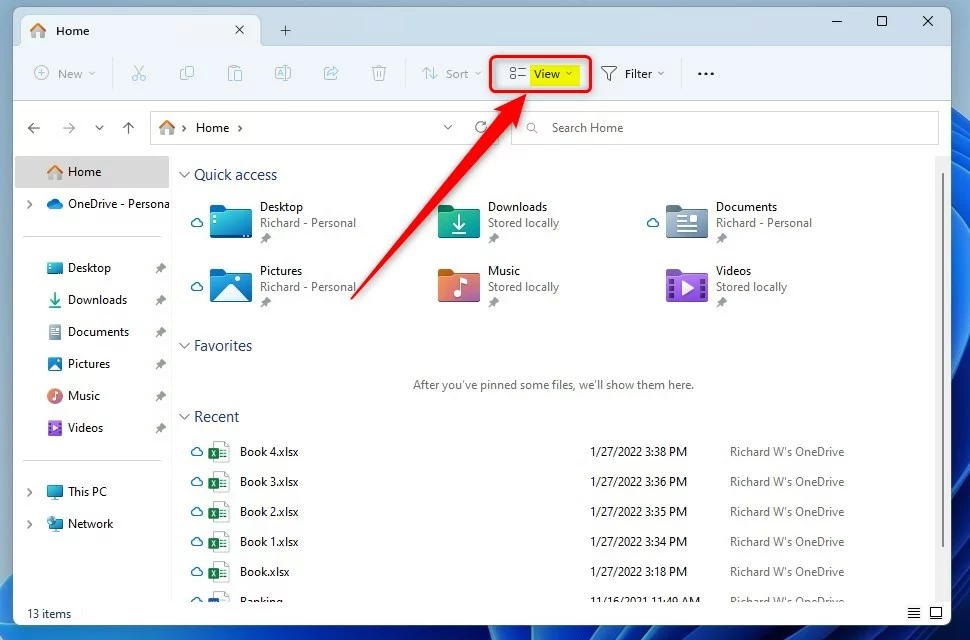
Valitse seuraavaksi Näytä-alivalikko ja valitse pikavalikosta “Tiedostonimilaajennukset”-komento. ghted alla.
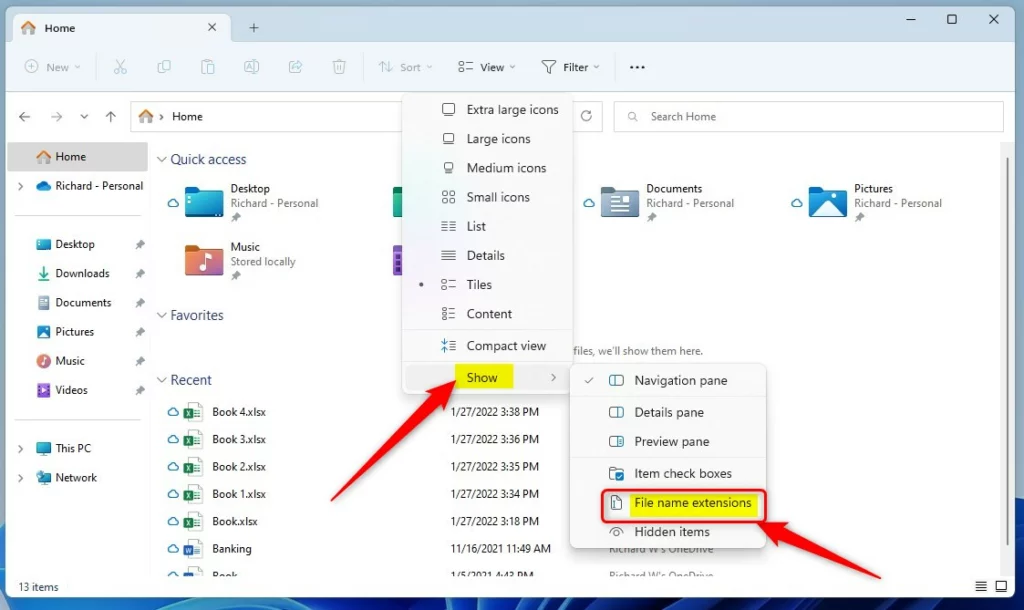
Valintamerkki osoittaa, että tiedostotunnisteet näkyvät. Jos valintamerkkiä ei ole, tiedostotunnisteita ei näy.
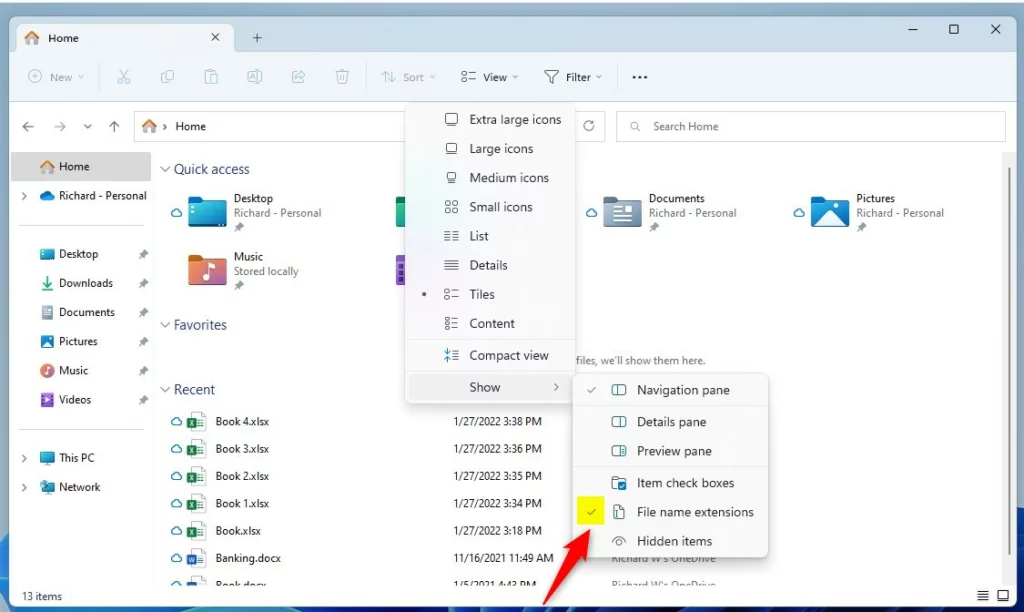
Vaihtoehtoisesti voit avata File Explorerin ja laajentaa sen valitsemalla valikosta Näytä (ellipsit). valitse Asetukset.
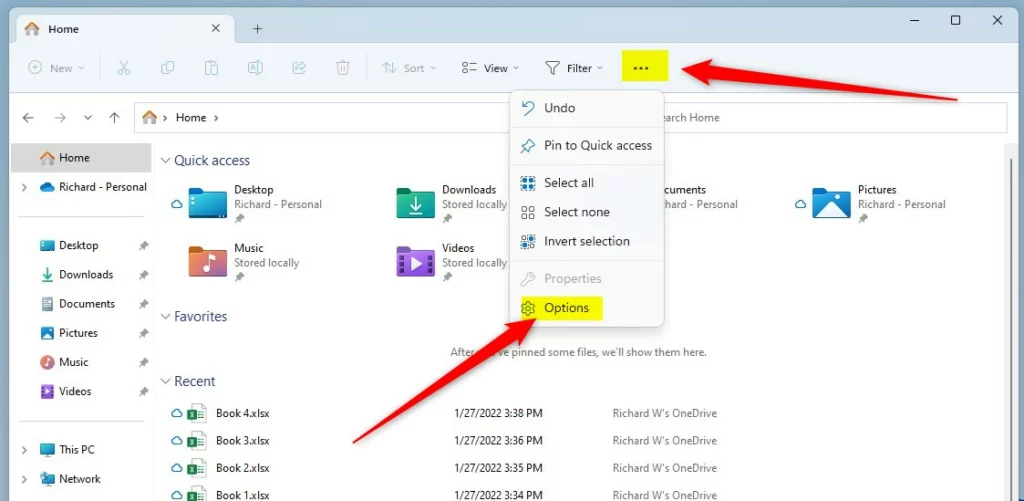
Valitse Kansion asetukset-ikkunan kohdassa Näytä-> Lisäasetukset-valintaruutu kohdan”Piilota tunnettujen laajennukset”tiedostotyypit“piilottaaksesi laajennukset.
Näytä laajennus poistamalla valinta ruudusta.
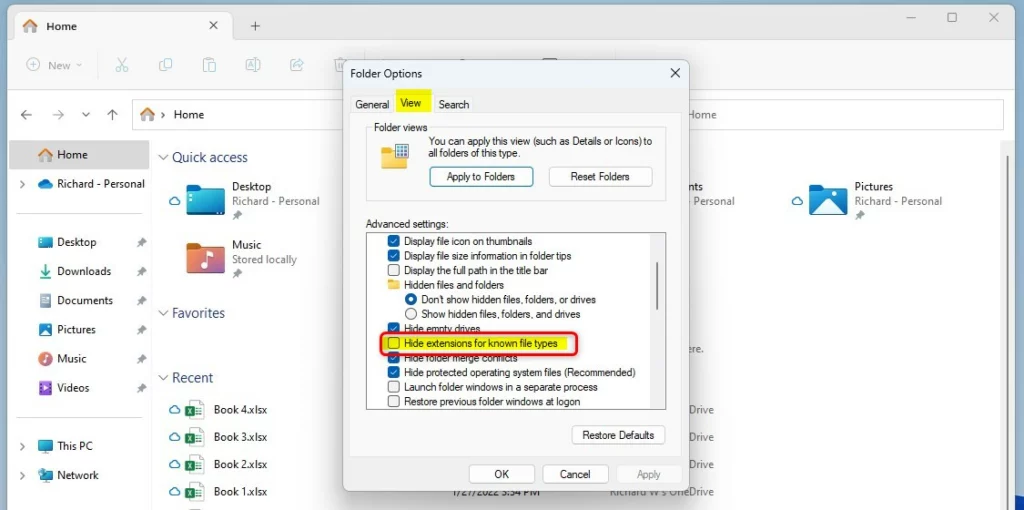
Sen pitäisi onnistua!
Johtopäätös:
Tämä viesti osoitti, kuinka voit näyttää tai h ide-tunnisteet tunnetuille tiedostotyypeille Windows 11:ssä. Jos löydät yllä olevan virheen tai sinulla on lisättävää, käytä alla olevaa kommenttilomaketta.